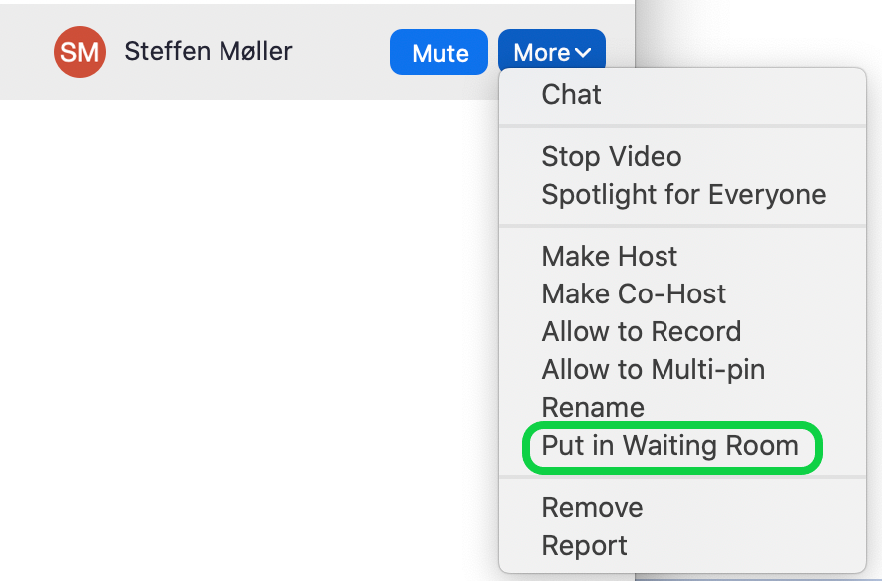(8) Zoom – Venteværelse (parkering af deltagere)
Hvis du gerne vil placere deltagerne i et venteværelse til dit møderum/online klasserum, og lukke dem ind, når du er klar til at starte op, skal du ved oprettelse af mødet aktivere ”Waiting Room”. Det kan være en god idé at teste det af med en kollega inden du skal anvende det i et møde eller en undervisningssituation.
I denne vejledning finder du hjælp til at:
- Opsætte venteværelse ved planlægning af møde.
- Håndtering af venteværelse og deltagere i et igangværende møde.
Opsætte venteværelse ved planlægning af møde
Åbn klienten og klik på "Schedule".
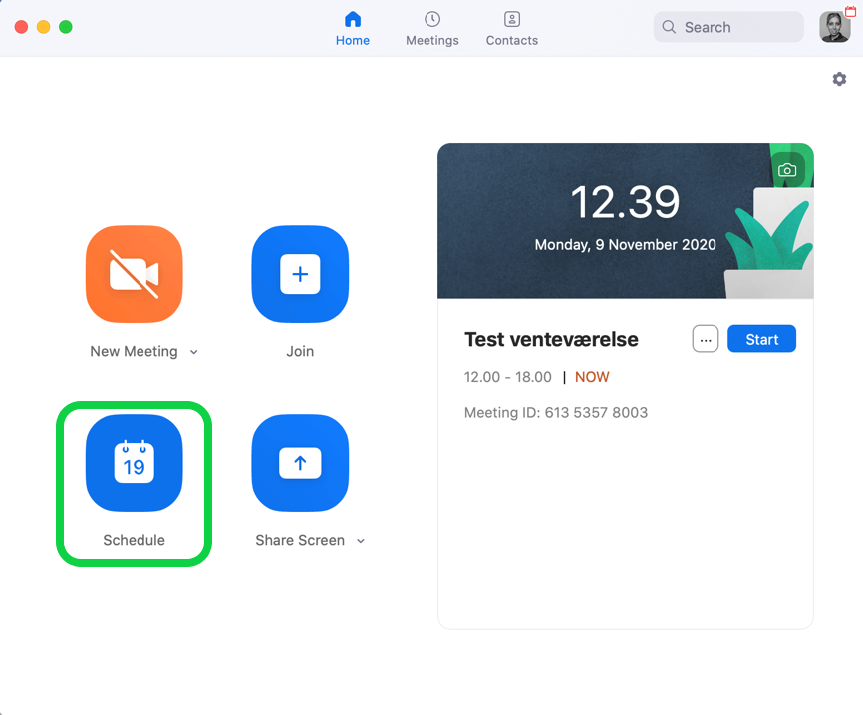
Sæt flueben i "Waiting Room".
Indstil i øvrigt møderummet som ønsket.
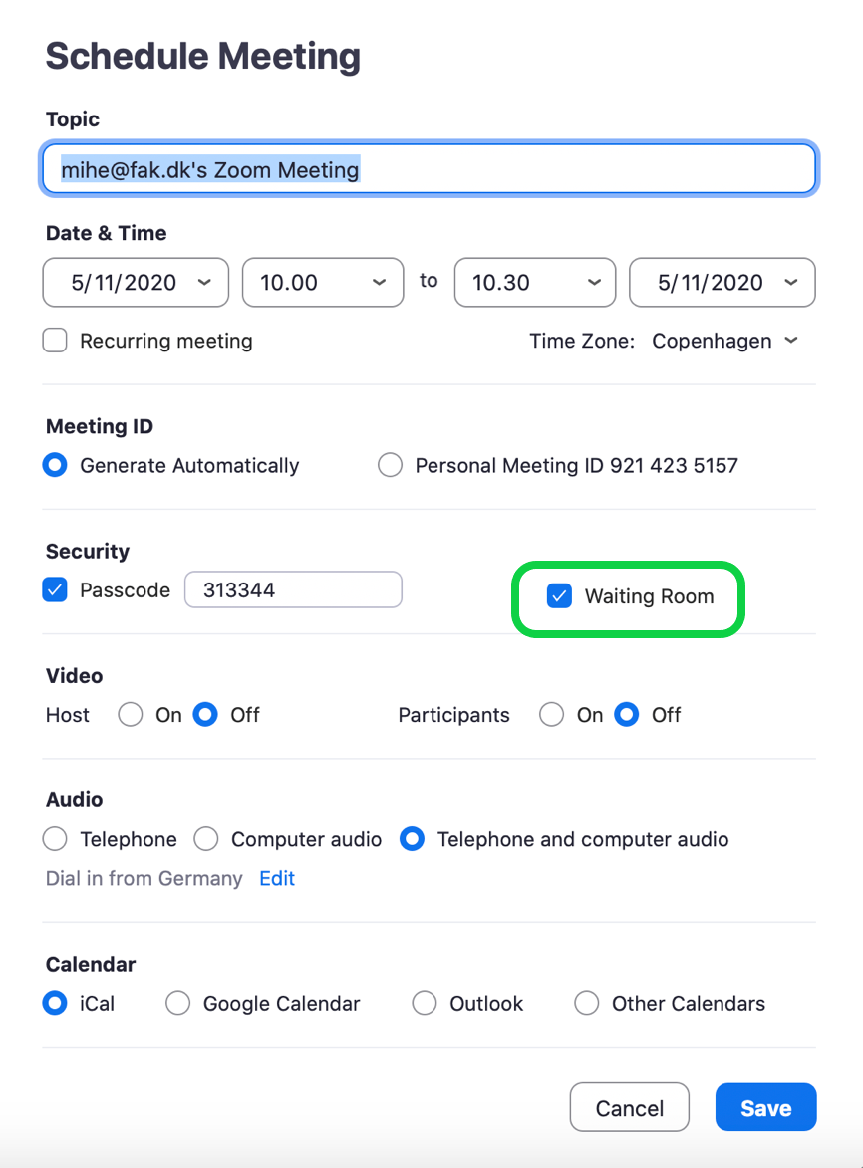
Håndtering af venteværelse og deltagere i et igangværende møde
Når du åbner dit møde kan du administrere deltagerne i venteværelset ved at klikke på "Participants" i betjeningspanelet.
![]()
I oversigten over "Participants" kan du:
Sende en besked til at deltagere i venteværelset med knappen "Message".
Lukke alle deltagere ind i mødet på samme tid ved at klikke på "Admit all".
Fjerne en enkelt deltager fra venteværelset med knappen "Remove".
Lukke en deltager ind ad gangen ved at klikke på "Admit" ud for den konkrete deltagers navn.
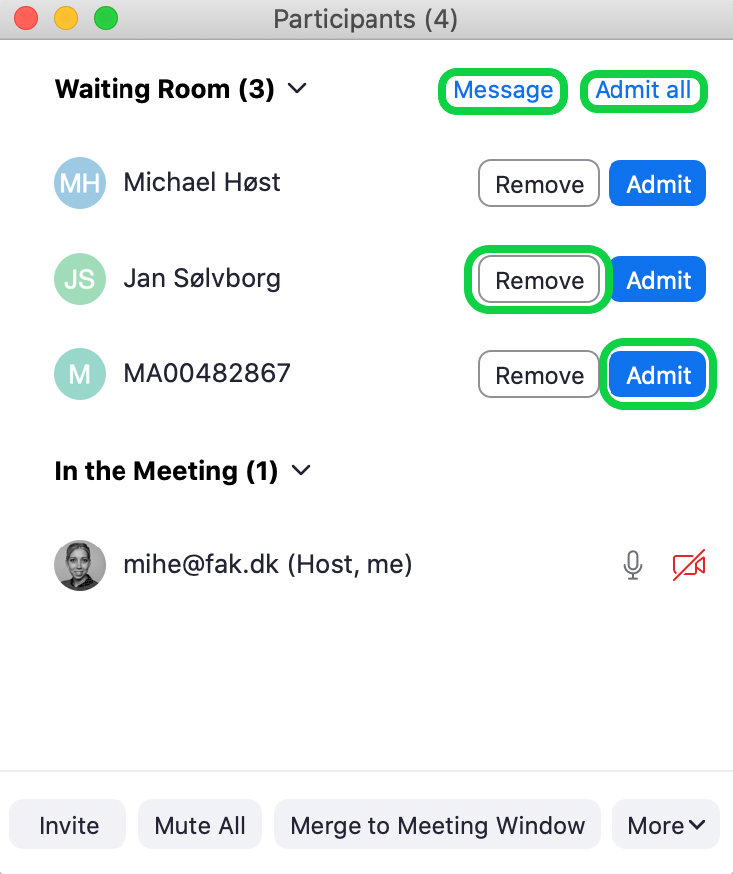
I listen over deltagere "In the Meeting" kan du ud for hver deltager klikke på "More".
Herunder kan du blandt andet flytte en deltager tilbage i venteværelset ved at klikke på "Put in Waiting Room".